|
Дистрибутив C-Organizer включает в
себя демонстрационную базу данных. Когда Вы первый раз запустите
программу на Вашем компьютере, Вы увидите, что программа содержит
несколько демонстрационных записей. Вы можете создать новую базу
данных воспользовавшись командой "Файл - Управление базами
данных", либо редактировать
существующую базу.
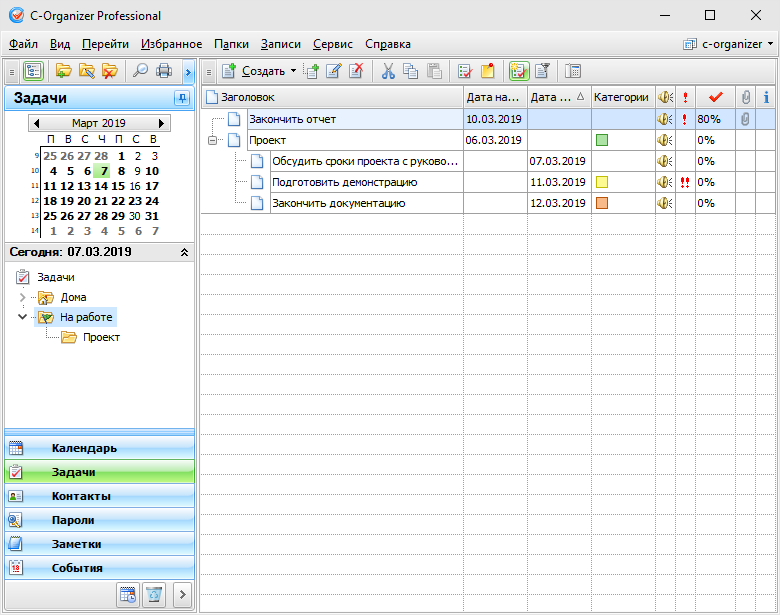
В левой части главного окна
программы находится календарь и кнопки для переключения между
режимами работы программы: Календарь, Задачи, Контакты, Пароли, Заметки, События и Удаленные.
Вы можете скрывать левую панель
или менять ее положение в разделе главного меню
"Вид -
Навигационная панель":
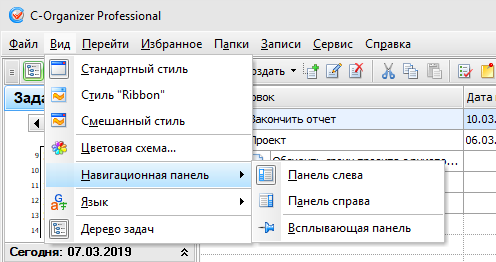
Правая часть главного окна
предназначена для отображения имеющейся информации.
В верхней части окна находится
главное меню программы, которое обеспечивает доступ практически ко
всем функциям приложения.
Если
Вы закрываете главное окно при помощи кнопки Закрыть в правом верхнем углу, программа будет свернута в системный трей (рядом
c часами Windows) и будет продолжать работать. Если Вы хотите завершить работу C-Organizer,
используйте команду главного меню Файл -
Выход.
Также
Вы можете закрыть приложение, нажав правую кнопку мыши на иконке
программы в системном трее и выбрав пункт Выход во всплывающем окне.
Для
облегчения доступа к программе, C-Organizer создает значок в
системном трее при старте. Этот значок расположен рядом с часами
Windows и показывает системную дату.

Вы
можете открыть главное окно программы нажатием левой кнопки мыши на
этой иконке. Если Вы нажмете правую кнопку мыши, то увидите
всплывающее окно с наиболее часто используемыми функциями:
·Открыть
C-Organizer - открывает
главное окно приложения, также как и нажатие левой кнопки мыши на
значке программы.
·Создать - позволяет создать запись без открытия главного
окна.
·Скрыть/Показать все
стикеры - скрывает или
показывает все открытые стикеры на рабочем столе.
·Закрыть
все стикеры - закрывает все
стикеры на рабочем столе.
·Настройки - открывает окно настроек программы.
·Сегодня - открывает программу в режиме "Сегодня", в
котором отображается обобщенная информация за
день: назначения, задачи, дни рождения и праздники.
·Выход - прекращает работу программы, также как и
команда Файл - Выход
главного меню.
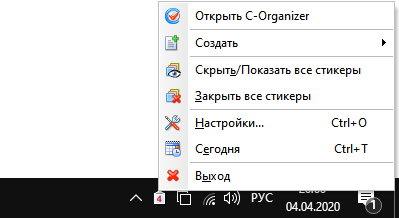
|